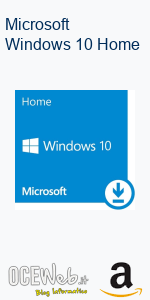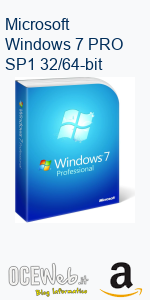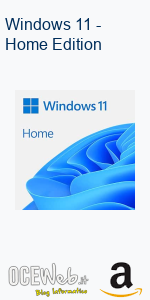All’accensione del computer, spesso vi sono dei caricamenti molto lunghi perché ci sono alcune applicazioni che si avviano in automatico all’accensione. In questa guida vedremo come configurare l’avvio automatico dei programmi in Windows 11, illustrando passo passo tutte le modalità disponibili: sia l’abilitazione che la disattivazione.
La disattivazione di applicativi in avvio automatico è utile per risparmiare tempo in fase di caricamento del sistema operativo, l’attivazione, invece, è utile per avere subito attivi programmi di produttività, strumenti di comunicazione o utility di sistema, senza doverli aprire manualmente ogni volta.
Tuttavia, è bene non abusarne: troppi programmi in avvio automatico possono rallentare il caricamento del sistema operativo.

ℹ️ Box Info
Metodo 1: Attivare/disattivare l’avvio automatico dal Task Manager
Il metodo più semplice per gestire l’avvio automatico programmi Windows 11 è tramite il Task Manager:
- Premi CTRL + SHIFT + ESC per aprire il Task Manager.
- Clicca sulla scheda Avvio.
- Troverai l’elenco dei programmi configurati per l’avvio automatico.
- Seleziona un programma e clicca su Abilita o Disabilita in base alle tue esigenze.
💡 Questo metodo è utile per attivare o disattivare programmi già impostati nel sistema.
Metodo 2: Aggiungere manualmente programmi alla cartella “Esecuzione automatica”
Puoi inserire un’applicazione nell’avvio automatico programmi Windows 11 utilizzando la cartella “Esecuzione automatica”:
- Premi WIN + R per aprire la finestra “Esegui”.
- Digita
shell:startupe premi Invio. - Si aprirà la cartella Esecuzione automatica.
- Trascina qui il collegamento del programma che vuoi avviare con Windows.
La prossima volta che accenderai il PC, l’applicazione si aprirà automaticamente.
Metodo 3: Impostazioni di Windows 11
Un’altra modalità per configurare l’avvio automatico programmi Windows 11 è tramite il pannello Impostazioni:
- Vai su Start > Impostazioni.
- Seleziona App > Avvio.
- Vedrai la lista delle applicazioni disponibili per l’avvio automatico.
- Attiva o disattiva l’interruttore accanto a ciascun programma.
Questo metodo è molto simile al Task Manager, ma più intuitivo per utenti meno esperti.
Metodo 4: Creare una chiave nel Registro di sistema (per utenti avanzati)
Se vuoi avere un controllo totale, puoi configurare l’avvio automatico tramite il Registro di sistema:
- Premi WIN + R, digita
regedite premi Invio. - Vai al percorso:
HKEY_CURRENT_USER\Software\Microsoft\Windows\CurrentVersion\Run - Nella parte destra, clicca con il tasto destro > Nuovo > Valore stringa.
- Inserisci il nome del programma.
- Nel campo valore, digita il percorso completo del file
.exedel programma.
⚠️ Attenzione: il Registro è delicato. Errori possono causare malfunzionamenti di sistema. Consigliato solo a utenti esperti.
🚀 Suggerimenti per ottimizzare l’avvio automatico
- Mantieni solo i programmi essenziali (es. antivirus, cloud, comunicazione).
- Evita di avviare software pesanti che rallentano il PC.
- Controlla periodicamente la lista di avvio per rimuovere programmi inutilizzati.
Configurare l’avvio automatico programmi Windows 11 è semplice e offre diversi metodi: dal Task Manager alle Impostazioni, dalla cartella Esecuzione automatica fino al Registro di sistema.
Scegli la soluzione più adatta alle tue esigenze, mantenendo sempre un equilibrio tra comodità e prestazioni.
Con pochi clic, il tuo PC sarà pronto con tutti i programmi che ti servono già avviati al login.